Как выключить энергосбережения на телефоне редми 9т
Что такое режим ультра-экономии в MIUI 12 как включить и отключить
До выхода MIUI 12, в телефонах Xiaomi присутствовал режим экономии энергии, помогавший продлить работу устройства, примерно в половину.
На моём смартфоне Редми Note 10 при полной зарядке, энергии аккумулятора хватит на 52 часа и 21 минуту, в режиме экономии на 80 часов и 33 минуты, неплохая разница.
Однако разработчики решили пойти дальше и в MIUI 12 появился новый режим, который называется:
Ультра-экономия энергии — это специальный режим, который ограничивает большинство энергоёмких функций а также снижает производительность смартфона.
Однако основные функции такие как звонки, сообщения и подключение к сети, по прежнему будут работать, ватсап кстати тоже.
В данном режиме, мой смартфон сможет продержаться невероятные 483 часа и 21 минуту.
Данная возможность, может пригодится при отсутствии электроэнергии, например в длительном походе или путешествии.
Как включить ультра-экономию энергии на Xiaomi Redmi
1. Заходим в настройки.
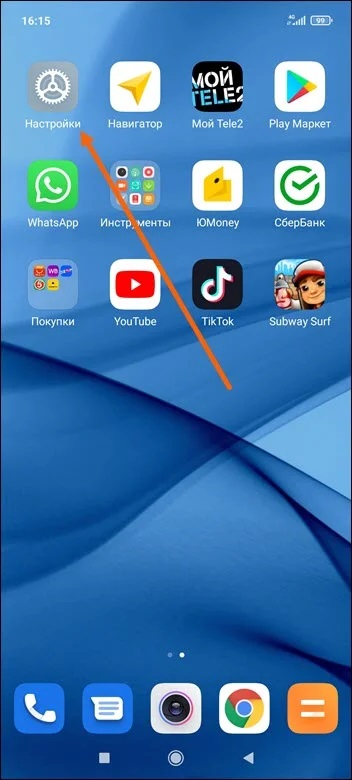
2. Находим раздел «Питание и производительность» и открываем его.
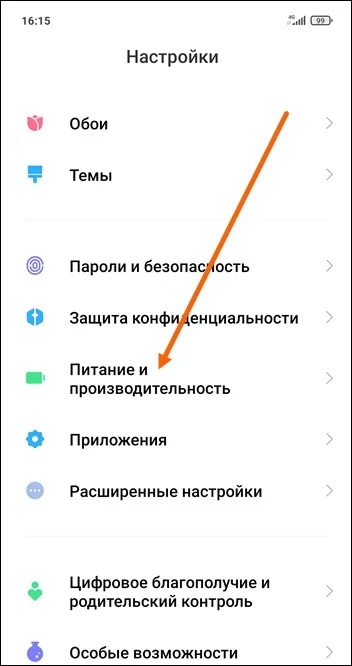
3. Активируем соответствующий пункт.
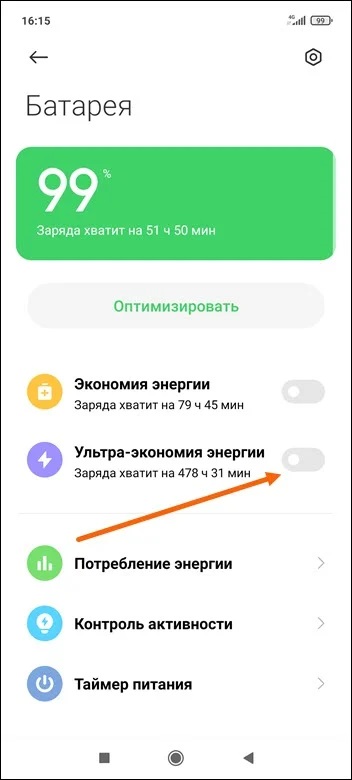
4. В открывшемся окне, жмём на кнопку «ОК».
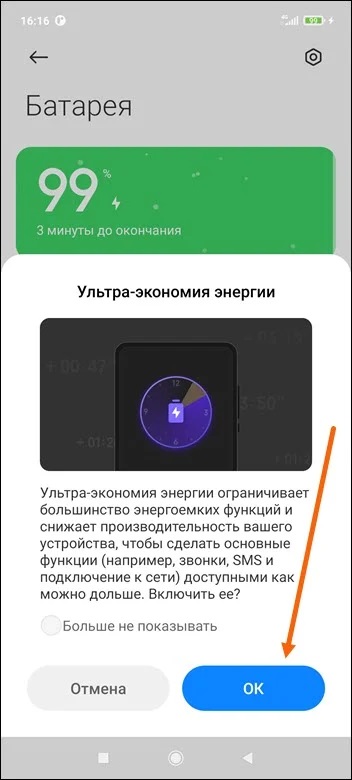
Как выйти
Для того чтобы выйти, нужно нажать на специальную кнопку, в правом верхнем углу рабочего стола.
Как включить режим энергосбережения на смартфонах Xiaomi — инструкция по настройке
Современный смартфон – незаменимое многофункциональное устройство, обеспечивающее одновременную работу множества полезных приложений. Однако ценой такой производительности является быстрый расход заряда батареи. В результате в самый неподходящий момент можно остаться без связи и интернета.

Чтобы снизить скорость разрядки аккумулятора, рекомендуется использовать режим энергосбережения Xiaomi.
Операционная система MIUI предоставляет выбор между двумя вариантами оптимизации расхода энергии:
- автоматический режим энергосбережения Xiaomi;
- ручная настройка параметров, влияющих на потребление электропитания.
Рассмотрим каждый способ экономии подробнее.
Автоматическая настройка
Реализуется путем активации встроенной системы контроля расхода энергии. Для этого необходимо зайти в меню «Настройки» и выбрать пункт «Батарея и производительность».
В открывшемся меню нажимаем кнопку «Экономия энергии» и активируем одноименный переключатель.

Режим энергосбережения Xiaomi включается автоматически только при падении показателя заряда аккумулятора ниже 20%.
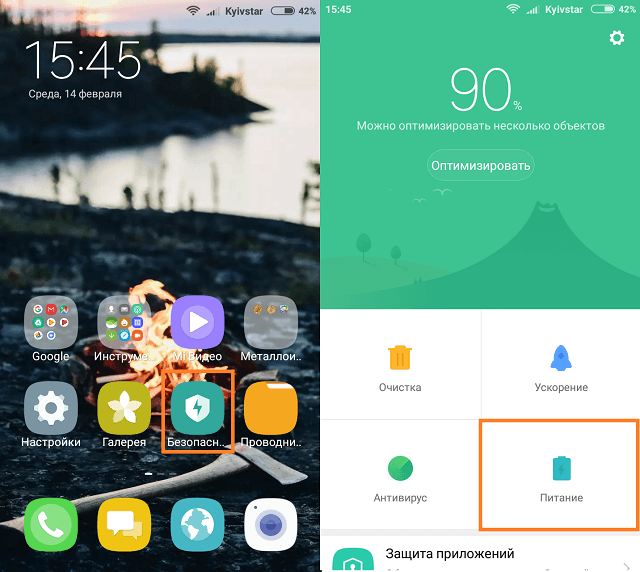
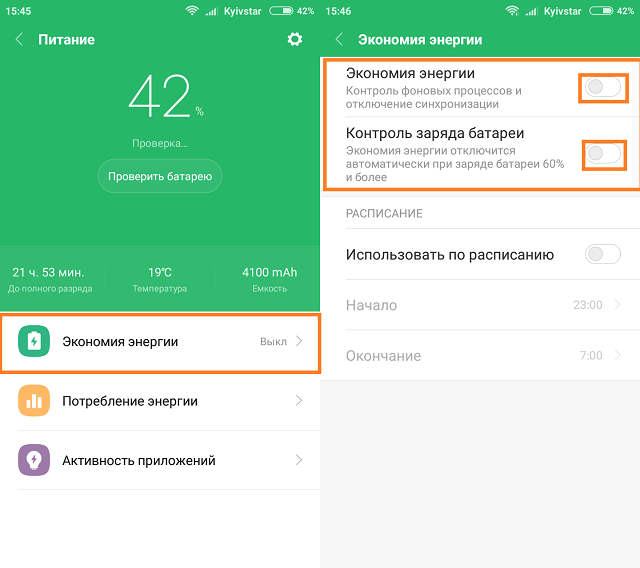
При желании можно настроить график использования экономной модели эксплуатации. Для этого активируем переключатель «Использовать по расписанию» и устанавливаем время начала и конца использования энергосберегающего режима. Целесообразно устанавливать пониженный расход на время сна, когда телефон активно не используется.
Выборочная установка параметров
При использовании вышеописанного метода управление активностью программ, блокированием функций и отключением синхронизации отдается на откуп операционной системе мобильного устройства. Этот вариант интересен для новичков в обращении с продукцией Xiaomi.
Более опытные пользователи предпочитают производить настройки экономии питания вручную. Такой способ поможет выключить реально неиспользуемые функции, но оставить те опции, которые жизненно необходимы в данный момент, хотя и требуют энергозатрат. Основные параметры, корректировка которых приводит к снижению расхода энергии:
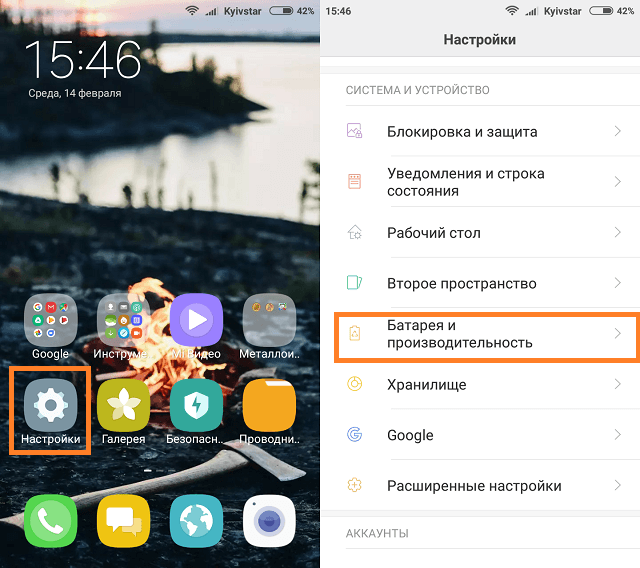
- . Для внесения изменений в разделе «Батарея и производительность» выбираем пункт «Активность приложений». Устанавливаем режим экономии энергии «Оптимальный» (кстати, в этом же меню можно отключить системную анимацию, также «съедающую» немалую долю заряда), затем переходим в меню «Выбор приложений». Пройдя по полному списку используемых программ и утилит, можно установить каждому отдельный режим функционирования.
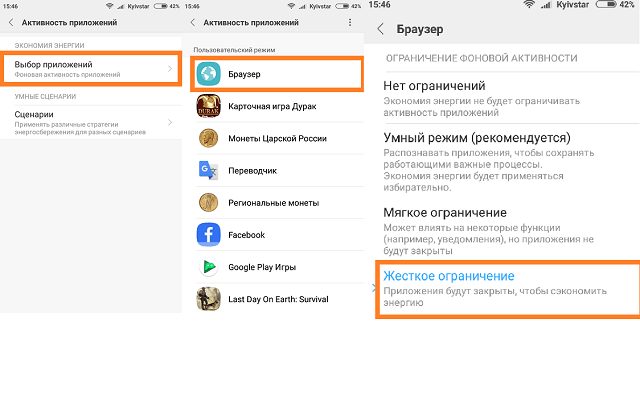
Помимо вышеуказанных, существует еще ряд возможностей понизить нагрузку на аккумулятор. Для их реализации заходим в меню «Настройки» и вносим следующие изменения:
- выключаем постоянный поиск сети модулем беспроводной связи («Wi-Fi» –> «Расширенные настройки»);
- убираем лишние звуки и виброотклик касания («Звук и вибрация»);
- отключаем ненужные уведомления от приложений («Уведомления и строка состояния» –> «Уведомление приложений»);
- отменяем синхронизацию даты и времени («Расширенные настройки» –> «Дата и время», выключаем «Часовой пояс сети» и «Дату и время сети»);
- выключаем географическую привязку («Расширенные настройки» –> «Конфиденциальность» –> «Местоположение»);
- отключаем неиспользуемые службы («Спецвозможности») и синхронизацию приложений («Синхронизация»);
- устанавливаем минимальное время свечения экрана и отключаем световую сигнализацию об уведомлениях («Расширенные настройки» –> «Световой индикатор»).

Подобное изменение настроек увеличит длительность эксплуатации смартфона без подзарядки в несколько раз.
Как отключить режим энергосбережения Xiaomi
Для возврата к функционированию без ограничений все вышеописанные действия осуществляем в обратном порядке.
Если был установлен автоматический режим экономии, то переходим в «Настройки» –> «Батарея и производительность» –> «Экономия энергии» и деактивируем соответствующий переключатель.
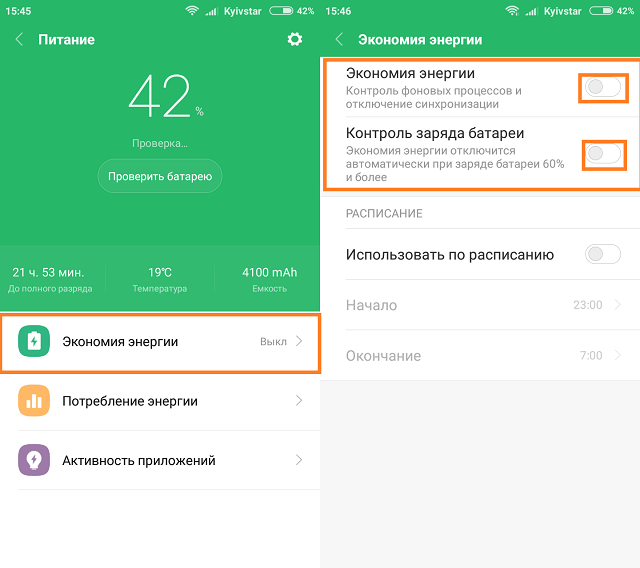
В случае, если настройки мобильного устройства менялись вручную, чтобы отключить режим энергосбережения Xiaomi проводим пошаговую отмену всех ранее внесенных в конфигурацию изменений: цвета, контрастности, звуковых режимов, синхронизации и прочего.
Как включить энергосберегающий режим на Xiaomi
Режим энергосбережения – отличная возможность продлить жизнь своему смартфону и не оказаться без связи в самый неподходящий момент. Как же включить энергосберегающий режим на своем смартфоне Xiaomi ограничив потребление энергии неиспользуемыми программами?
Сохранить запасы энергии можно как глобально, установив полную систему энергосбережения, так и обозначив, какие именно программы смогут работать в фоне, а какие – нет.
Полное энергосбережение
Для включения системы сохранения энергии потребуется зайти в настройки системы и выбрать раздел “Батарея и производительность”. В открывшемся окне нажимаем на пункт “Питание”.
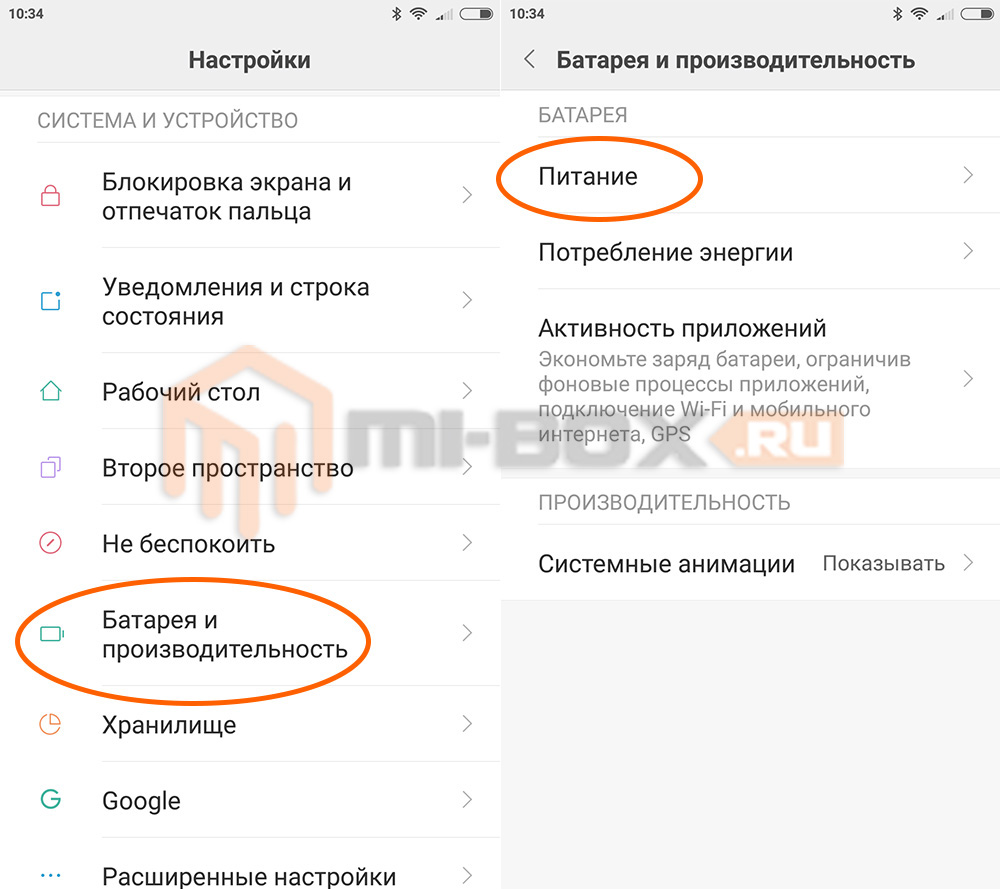
На экране отобразится меню связанное с управлением питания смартфона, где можно посмотреть какие именно приложения и как расходуют энергию, а также установить режим энергосбережения.
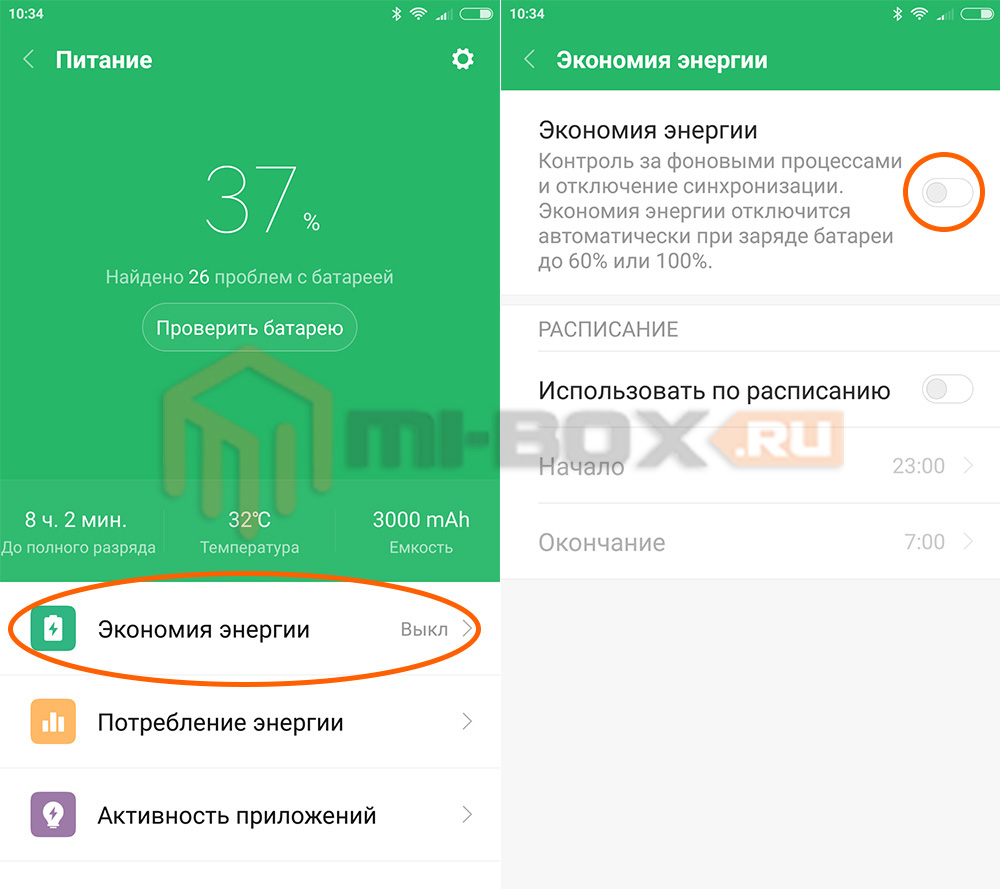
Нажимаем на кнопку “Экономия энергии” и в открывшемся окне активируем переключатель возле одноименного пункта меню. Там же можно установить расписание, когда именно включать режим сохранения энергии, например, ночью.
Частичное энергосбережение
Для частичного энергосбережения заходим в раздел “Батарея и производительность” настроек смартфона и нажимаем на пункт “Активность приложений”. Данный раздел позволяет экономить заряд аккумуляторной батареи ограничивая фоновые процессы приложений, а также управляя подключениями Wi-Fi, мобильного интернета и системы позиционирования в пространстве GPS.
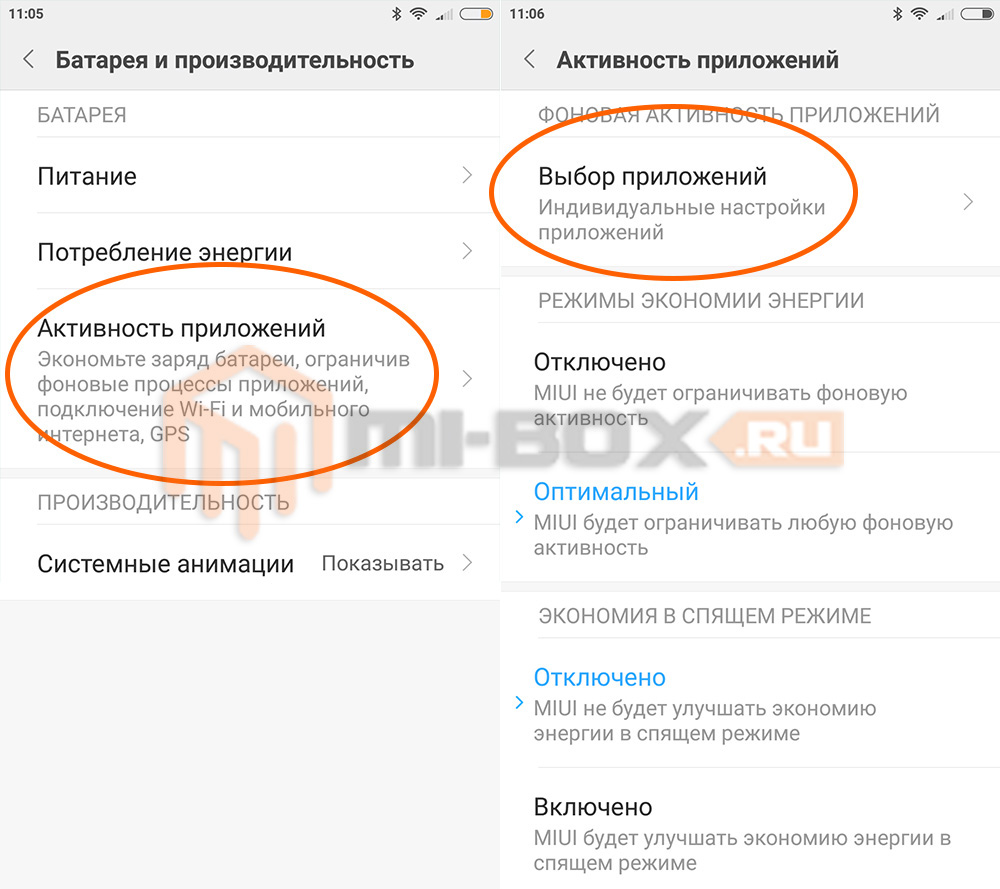
В появившемся списке устанавливаем режим экономии энергии на “Оптимальный” и далее нажимаем на кнопку “Выбор приложений”.
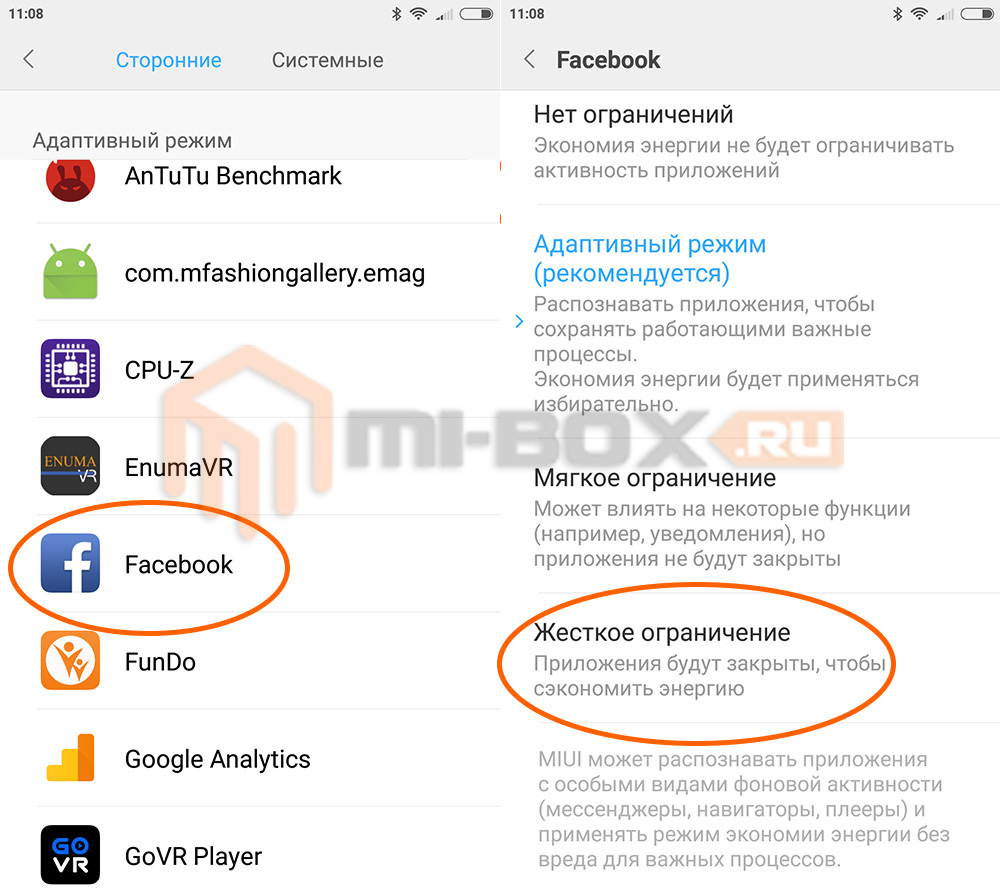
Здесь же выбираем какие именно приложения могут расходовать заряд, а какие – нуждаются в оптимизации.
Стоит отметить, что ручное управление будет активно лишь в том случае, если глобальная экономия энергии отключена.
Как отключить энергосберегающий режим на телефоне
Режим энергосбережения на Android-телефоне и смартфоне
Вячеслав Гришанков 21.10.2017 0
Современный смартфон является настоящим коммуникационным центром и помощником, выполняющим множество полезных функций.
Наша жизнь теперь всецело привязана к телефону. Когда мы находимся в движении и видим небольшой остаток заряда батареи, который быстро уменьшается, стараемся поддержать его всеми доступными способами.
Операционная система Android дает пользователю массу возможностей посредством своих сервисов и приложений, а смартфон с достойными характеристиками обеспечивает быструю работу программ и высокую производительность. Расплачиваться за это приходится значительным энергопотреблением. При активном использовании гаджета мало кому хватает полного заряда аккумулятора на весь день — он быстро разряжается. К счастью, существует масса способов, позволяющих не остаться с выключенным смартфоном в самый неподходящий момент.
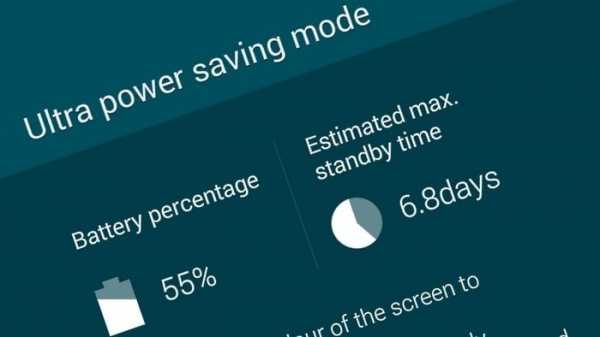
Любое устройство на Android позволяет включить режим энергосбережения. При переходе в данный режим происходит ограничение работы или отключение основных потребителей энергии в операционной системе.
Дисплей. Именно он расходует большую часть заряда аккумулятора. От степени яркости, таймаута подсветки и разрешения экрана напрямую зависит срок работы батареи.
Фоновые процессы. Установленные приложения незаметно, но регулярно обновляют свой контент для пользователя, а мессенджеры и почтовые клиенты уведомляют нас о новых сообщениях и письмах, используя интернет-трафик и заряд аккумулятора.
Производительность процессора. Этот показатель определяет то, как устройство справляется с многозадачностью, и с какой скоростью работают приложения. Высокая производительность требует значительных энергоресурсов. При переходе в режим энергосбережения и уменьшения скорости процессора при выполнения стандартных задач можно заметить ухудшения работы смартфона.
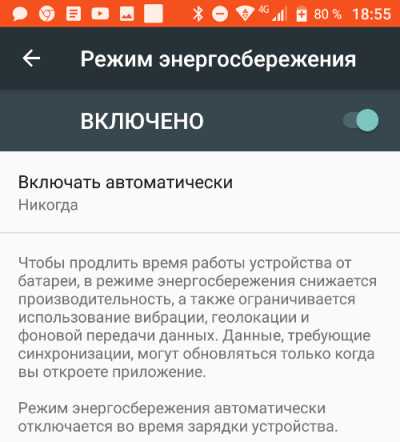
Режим энергосбережения в Android может активироваться как автоматически (при достижении небольшого остатка заряда аккумулятора) и вручную — через настройки устройства. После этого смартфон сообщит, на сколько часов без подзарядки пользователь может рассчитывать. Разумеется, это оценочные данные.
Некоторые производители смартфонов добавляют еще один режим — «экстремальное/максимально энергосбережение». В этом случае пользователю становятся недоступны многие приложения за исключением SMS, телефонных звонков и каких-то основных функций.
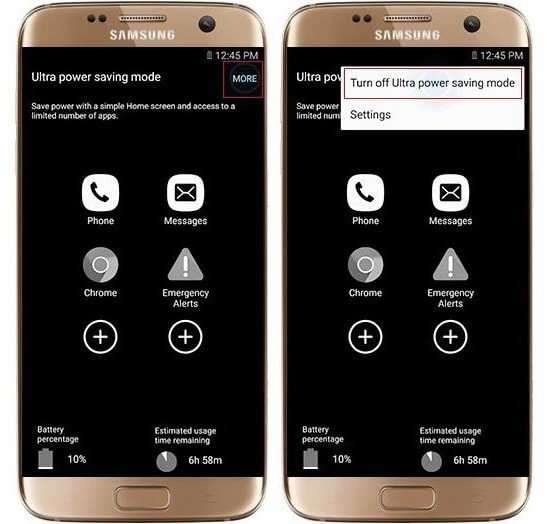
Для более экономного использования заряда батареи можно воспользоваться не только стандартными режимами смартфона, но и самостоятельно проанализировать некоторые параметры его работы. Часто в устройстве активированы функции, которые на данный момент не используются, но продолжают потреблять заряд аккумулятора:
- автоповорот экрана, датчик положения которого находится в постоянно работающем режиме;
- живые обои и многочисленные виджеты;
- активная синхронизация аккаунтов и контактов;
- запущенные беспроводные соединения: Bluetooth, Wi-Fi, GPS и мобильный интернет (особенно 4G).
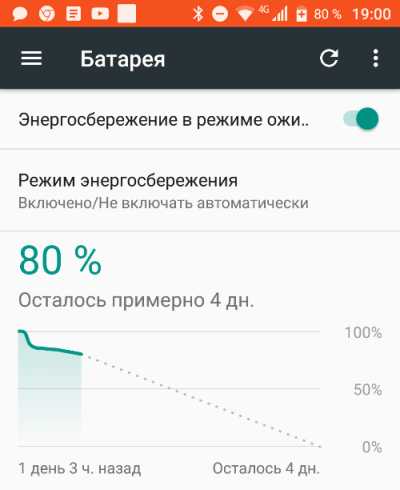
Важно обращать внимание за количеством одновременно работающих приложений. При активной работе со смартфоном запускается много программ, которые остаются открытыми длительное время, быстро уменьшая заряд аккумулятора. Особо прожорливые процессы рекомендуется закрывать вручную.
(Пока оценок нет) Загрузка.
Особенности режима энергосбережения в Android 5.0 Lollipop
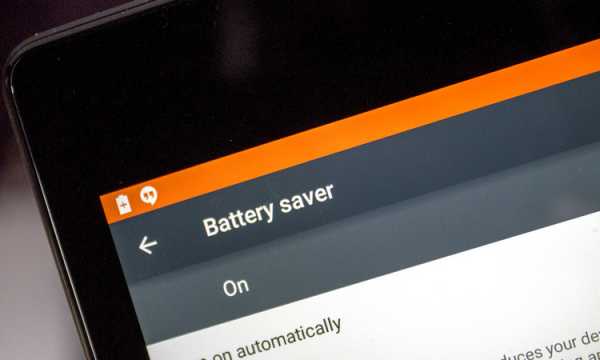
Не всем известно, что новая версия «зеленого робота» обзавелась новым режимом энергосбережения. Для того чтобы включить его, нужно перейти во вкладку «Настройки» — «Батарея», затем нажать на кнопку меню (три точки) и выбрать режим энергосбережения. Режим энергосбережения не работает, если вы подключили ваше устройство к розетке.
Читайте также: Как перевести документ из пдф в jpg
Как включить/отключить режим энергосбережения на iPhone?
Режим энергосбережения давно используется на многих смартфонах на базе Android. При его активации происходит отключение некоторых функций, а производительность процессора падает. Да, немного страдает скорость работы гаджета, зато экономится энергия батареи. Некоторые производители пошли дальше и предложили режим ультра экономии заряда аккумулятора, так называемый монохромный режим, когда используются только белый, черный и серые цвета. Это актуально для AMOLED-дисплеев, такая функция позволяет увеличить автономность смартфона в несколько раз. Вот пример монохромного режима:
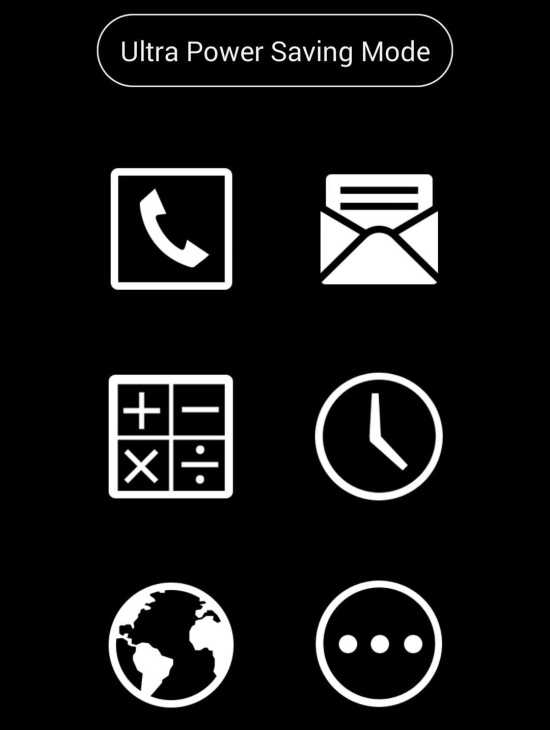
В Apple, начиная с версии iOS 9, также решили использовать режим экономии энергии — данная функция уже встроена в прошивку, вы можете активировать ее самостоятельно. Впрочем, как только заряд аккумулятора упадет до 20%, а затем до 10%, система сообщит вам об этом и предложит включить режим энергосбережения (на скриншоте он называется Low Power Mode).
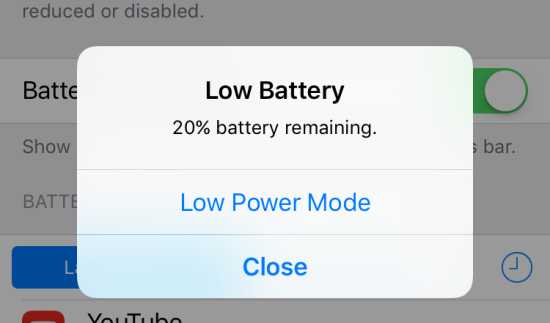
Если вы хотите сохранить энергию аккумулятора подольше, в любой момент можно включить режим энергосбережения самостоятельно. К слову, вот что происходит при включении режима:
- Отключаются некоторые визуальные эффекты.
- Отключается загрузка и обновление программ.
- Отключается Siri, функция проверки почты.
- Оптимизируется производительность устройства.
Читайте также: Как начать снимать вайны в инстаграм
Что для этого вам необходимо сделать? На рабочем столе найдите значок «Настройки», нажмите на него.

Перед вами откроется меню с настройками. Найдите здесь пункт «Аккумулятор» и нажмите на него.
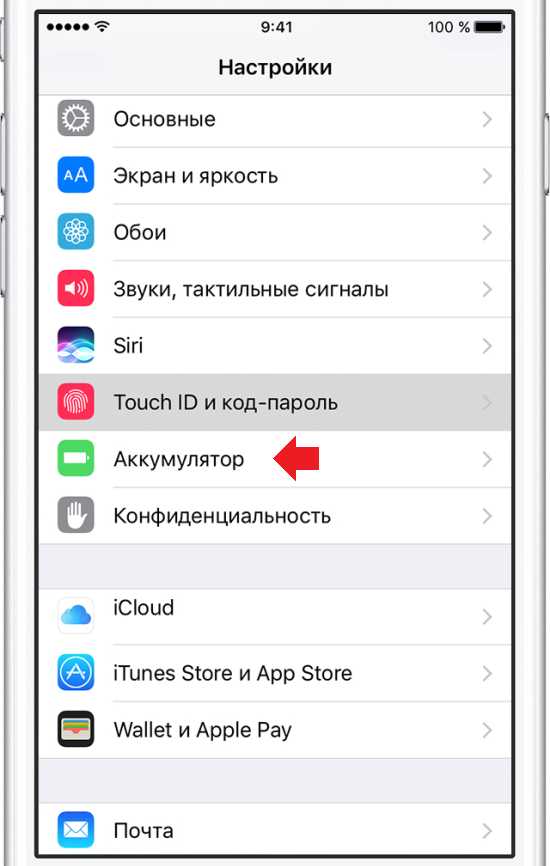
На новой странице переведите переключатель в положение «Вкл» рядом с пунктом «Режим энергосбережения», как показано на скриншоте.
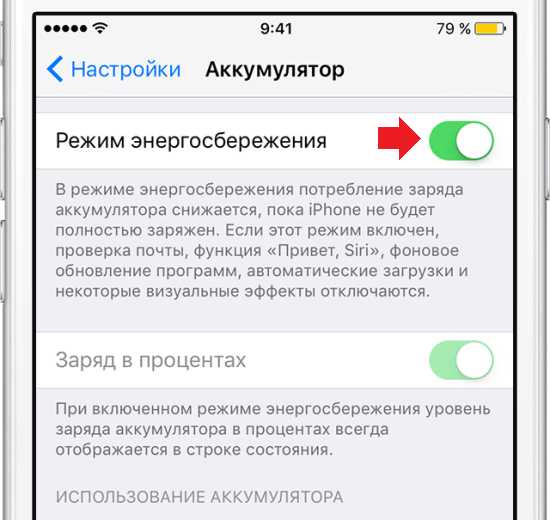
Больше от вас ничего не требуется. Если вы хотите отключить режим энергосбережения, переведите переключатель в положение «Выкл». Ничего сложного.
Изучаем Android 5.0 Lollipop. Как продлить время автономной работы смартфона или планшета с помощью встроенной функции энергосбережения
Как известно, компания Google не гнушается иногда заимствовать для своей операционной системы Android некоторые полезные, но отсутствующие в ней функции из фирменных прошивок для смартфонов и планшетов, которыми их оснащают производители.
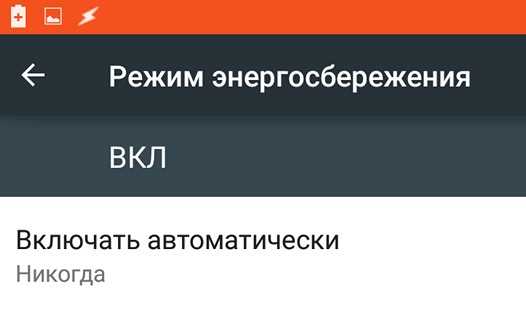
Одной из таких функций является режим сбережения энергии, который появился в новой версии операционной системы Google: Android 5 Lollipop и который может оказаться весьма и весьма полезным тем, кого неожиданно низкий разряд батареи смартфона или планшета застал вдалеке от источников внешнего питания. Если, конечно вы знаете, как включить и настроить этот режим.
К счастью, сделать это довольно несложно. Итак, где его найти, как это работает и как использовать его, чтобы продлить время автономной работы вашего смартфона или планшета?
Как это работает: как сообщает Google, «чтобы продлить время работы устройства от батареи, в режиме энергосбережения снижается производительность, а также ограничивается использование вибросигнала и фоновой передачи данных».
Другими словами: ваш планшет или смартфон будет работать не так шустро, но зато долго и некоторые приложения при этом будут синхронизировать данные в Сети не постоянно, а только когда вы их запустите.
Где найти и как настроить режим энергосбережения.
Самый простой способ добраться до меню энергосбережения – это двумя пальцами выдвинуть из-под верхней кромки экрана планшета или смартфона шторку меню быстрых настроек, кликнуть по значку батареи и в открывшемся окне статистики использования заряда батареи нажать на кнопку меню (три вертикальные точки).
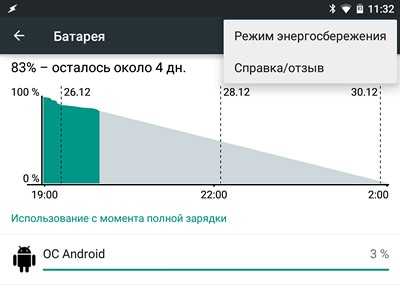
Затем, в открывшемся меню выберите «Режим энергосбережения».
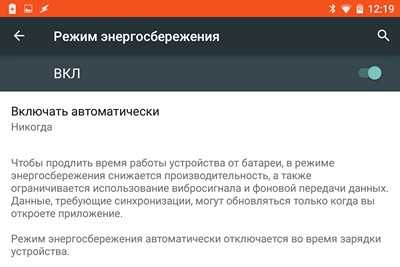
Здесь у вас появится возможность включить его вручную (просто нажав на переключатель Вкл/Выкл), либо задать автоматическое включение режима энергосбережения, нажав на пункт «Включать автоматически», после чего у вас появится выбор из трех вариантов:
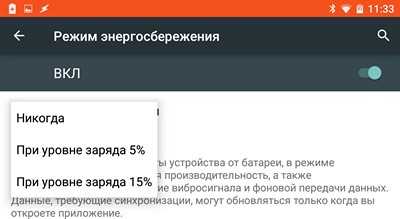
Когда вы выберете один из автоматических режимов, при достижении разряда батареи до заданного уровня, вы увидите подсказку с предложением включить режим сбережения энергии.
При этом, чтобы вы не забыли о том, что режим, замедляющий работу вашего устройства был включен, нижняя и верхняя панели навигации и уведомлений на экране планшета или смартфона окрасятся в яркий, оранжевый цвет.
Батареи планшетов и телефонов. Три самых распространенных мифа о сроке их службы
Возможность беспроводной зарядки аккумуляторов планшетов появится в следующем, 2015 году
Android – советы и подсказки. Как задать лончер по умолчанию в Android 5.0 Lolipop или Android 4.4 KitKat
Android – советы и подсказки. Упрощаем ввод буквенно-цифровых паролей с помощью клавиатуры Google путем включения на ней дополнительного ряда цифровых клавиш
Все о локальных сетях и сетевом оборудовании
Режим энергосбережения — классная штука, когда индикатор заряда на 10%, а вам ещё весь день колесить по городу без возможности подзарядки. Но можно ли телефон держать на нём постоянно? Что будет в этом случае? Разобраться нетрудно.
Как работает режим энергосбережения
Почти все его видели, многие им пользовались, но почему-то очень мало людей интересовалось, как именно режим энергосбережения сохраняет заряд. Может быть, он как-то ограничивает доступ к аккумулятору? Или включает резервное питание? А может, у смартфона под корпусом есть маленький реактор, который позволяет заряжаться автономно?
Читайте также: Как заморозить страницу в контакте чужую
Конечно же, нет. Энергосбережение на смартфоне работает куда более просто — оно отключает львиную долю фоновых функций. Вот несколько примеров:
- ваш смартфон больше не активирует голосового помощника с помощью голоса — это отключилась функция фоновой прослушки окружения, которая и позволяет вам крикнуть «Привет, Siri» и поговорить с ассистентом, не касаясь телефона;
- загрузка почты теперь производится только в принудительном порядке. Обычно ваш смартфон регулярно проверяет сервер, чтобы загрузить новые письма. Такая проверка происходит примерно раз в 5–10 минут (ну, или как вы настроите) и расходует вашу батарею. В режиме энергосбережения письма будут подгружаться только тогда, когда вы в приложении почты попробуете обновить ящик;
- автояркость дисплея тоже отключится. Вместо неё установится низкий (но обычно не минимальный) уровень яркости;
- фоновое обновление приложений тоже перестанет работать. Загружать новые версии программ нужно будет вручную.
Это неполный перечень функций, которые отключаются с включением режима энергосбережения. Более подробную информацию вы всегда можете посмотреть на официальных сайтах разработчиков вашей ОС — iOS или Android.
Подводя итог, можно сказать, что этот режим не затрагивает основные функции смартфона. Приложения будут работать приблизительно с той же скоростью, звонки будут исправно приниматься, да и в интернет вы сможете выйти так же свободно, как и обычно.

Режим энергосбережения обычно включается либо на панели управления («шторке»), либо в настройках аккумулятора
Что будет с телефоном, если всегда держать его в этом режиме
Ничего. Как мы уже определили выше, режим энергосбережения влияет только на активность некоторых фоновых функций телефона. Аппаратно он никак не затрагивает ни батарею, ни другое железо, поэтому «передержать» смартфон на энергосбережении и вызвать какие-то негативные последствия невозможно.
Отметим, что смартфоны под управлением iOS отключают энергосбережение автоматически, когда их заряд 80% и выше.
Но стоит учитывать, что фоновые функции заметно облегчают жизнь пользователю. Вы не получите вовремя оповещение о новом письме в ящике, сможете пропустить обновления приложений. Вам придётся вручную включать голосового ассистента, если вы им пользуетесь — реакции на голосовое приветствие уже не будет. Такова цена за удлинённое время работы девайса. Готовы ли вы заплатить её?
Теперь вы знаете, что держать смартфон постоянно в режиме энергосбережения — вполне безопасно и никак не скажется на сроке службы как самого телефона, так и его аккумулятора. Можете безбоязненно включать его и пользоваться всё время.

Режим энергосбережения, как ясно из названия, необходим для того, чтобы экономить энергию аккумулятора смартфона. Функция становится особенно полезной, если смартфон быстро разряжается или заряд батареи близок к полному разряду. Мы покажем, как включить и отключить режим энергосбережения на устройствах на базе Android. Надо заметить, что у каждого производителя ПО свои особенности, мы же покажем пример на стоковом Android версии 7.1.2.
Зайдите в настройки.

Откройте раздел «Батарея».

Тапните по строке «Энергосбережение и производительность».

Здесь масса настроек.

Так, вы можете выбрать, чтобы энергосбережение включалось автоматически, когда заряд аккумулятора достигнет определенное величины.

Можно выбрать профиль производительности смартфона.

Перевод переключателя «Агрессивное энергосбережение» принудительно включает режим энергосбережения, при котором ограничивается производительность устройства и фоновая активность приложений.

Включить или отключить его можно иначе: сделайте свайп от верхней части экрана к нижней, чтобы появилась панель быстрого доступа. Нажмите на иконку аккумулятора.

Включите или отключите режим энергосбережения с помощью переключателя.

Мы рекомендуем установить включение режима энергосбережения автоматически при достижении определенного порога разряда аккумулятора, чтобы смартфон неожиданно не разрядился.
Невозможно отключить режим энергосбережения на Galaxy S6 Edge, другие проблемы

С прошлого года мы получаем проблемы с режимом сверхмощного энергосбережения (UPSM), поэтому мы считаем, что проблема все еще возникает у некоторых пользователей # GalaxyS6 и # GalaxyS6edge. Рассматривая эту проблему в этом материале, мы надеемся, что предлагаемые нами решения помогут тем, кто испытывает проблему.
Ниже приведен полный список вопросов, рассматриваемых сегодня в этом посте:
- Невозможно отключить режим энергосбережения на Galaxy S6 Edge
- Новая Galaxy S6 Edge продолжает отключаться самостоятельно
- Galaxy S6 Edge Plus Быстрая зарядка и перенос данных на ПК
- Galaxy S6 Edge Plus в загрузочном цикле и не загружается в режиме восстановления
- Кнопка «Последние приложения» не работает правильно после обновления
Если вы ищете решение для собственной проблемы #Android, вы можете связаться с нами по ссылке, приведенной внизу этой страницы, или установить бесплатное приложение из Google Play Store.
При описании вашей проблемы, пожалуйста, будьте максимально подробны, чтобы мы могли легко найти подходящее решение. Если вы можете, пожалуйста, включите точные сообщения об ошибках, которые вы получаете, чтобы дать нам представление, с чего начать. Если вы уже предприняли некоторые шаги по устранению неполадок, прежде чем написать нам, обязательно укажите их, чтобы мы могли пропустить их в наших ответах.
Проблема № 1: Невозможно отключить режим энергосбережения на Galaxy S6 Edge
Прежде всего, я не поставил версию Android выше, потому что не могу получить эту информацию по телефону из-за блокировки в режиме энергосбережения (UPSM).
У меня Verizon Galaxy S6 Edge. Я недавно перевел его в режим энергосбережения (UPSM). При выключении UPSM оно взбивалось и сбивалось, сообщая, что оно выходит из UPSM. Через час я попытался закрыть телефон, и он не выключился. Так я мягко перезагружал его. он вернулся, все еще в UPSM, но не было никакой видимой опции, которая позволяла бы выйти из UPSM. Я получил доступ к зубчатому колесу в правом верхнем углу, для настроек, но там я вижу только семь настроек: Wi-Fi, Bluetooth, режим полета, мобильные сети, местоположение, звуки и вибрации, а также яркость. На этом экране больше ничего не доступно, и я просмотрел все эти опции, и ничего не кажется полезным. Также на домашнем экране есть пара значков (гугл, хром и телефон). «Хорошо Google» также доступна. Вещи, которые я пробовал:
- Я сказал «хорошо, Google», чтобы отключить режим питания, который открывает это приложение (даже если это приложение не доступно в противном случае), но это не относится к UPSM.
- Я сказал «хорошо, Google», чтобы отключить UPSM, и он просто открывает Интернет для сайтов, которые обсуждают это.
- В одной из прочитанных мной статей говорилось, что при перезагрузке (которую я сделал в обычном, а также в безопасном режиме с помощью комбинации клавиш уменьшения громкости / питания в течение примерно 7 секунд), если появилась опция запуска, не выбирать TouchWiz.Я знаю, где-то в процессе (до его блокировки), что эта опция появилась, и я не помню, что я выбрал.Но я действительно знаю, что изначально была опция «выключить UPSM», которая, когда я выбирал, помещала телефон в начальный часовой цикл, упомянутый в начале.
- В одной статье предлагалось несколько вещей и, в качестве окончательного варианта, сделать полную перезагрузку, но я потерял бы информацию без резервного копирования.Это то, чего я определенно не хочу делать, если я абсолютно, абсолютно не обязан это делать.
- Еще один вариант «окей Google», который работает, — это включение и выключение фонарика, который также является приложением, к которому я не могу получить доступ с помощью обычных значков.
- И в безопасном, и в обычном режиме: но другое (кроме pod), которое является приложением подкаста: когда я говорю google, чтобы включить его, я перехожу в google play и показывает, что приложение и говорит, что уже установлено.Если я нажимаю «установлен», он вызывает «менеджер подкастов» и показывает информацию о имеющихся у него разрешениях и говорит, что нет подходящих устройств для установки приложения, но в выпадающем списке я вижу свой телефон, но он отображается серым цветом. (недоступно), но я не могу получить доступ к приложению.То же самое для Netflix.Таким образом, возможно, предустановленные приложения доступны (?), А те, которые я добавил, — нет?
- Что касается версии программного обеспечения, управляющей телефоном, я не знаю, хотя, я недавно обновил программное обеспечение (в последние несколько недель).Я связался с Verizon и провел около часа с ними по телефону, затем они переключили меня на Samsung (они были в основном бесполезны), который провел со мной примерно 10 минут, и они направили меня в Best Buy, который сказал мне, что я должен перезвонить Samsung и, надеюсь, я бы нашел кого-то полезным на этот раз :(.
Есть идеи? — Эрик
Решение: Привет, Эрик. Эта ошибка UPSM является известной проблемой с прошлого года, но даже сейчас нет официального сообщения от Samsung об официальном исправлении. Похоже, что обходной путь, найденный на многих форумах по Android, эффективно решает проблему, заключающуюся в том, что вмешательство Samsung может вообще не понадобиться, или так кажется.
Как отмечалось в нашей ранее опубликованной статье, есть только несколько вещей, которые вы можете сделать со своей стороны, чтобы отключить режим Ultra Power Saving Mode. Для удобства мы дадим их здесь снова, если вы не хотите проверять этот материал.
В обычных условиях UPSM можно отключить, выбрав « Настройки»> «Аккумулятор»> «Режим сверхмощного энергосбережения» > выберите опцию «OFF».
Поскольку сейчас это не работает на вашем устройстве, вы можете попробовать еще один способ — перейти в «Настройки»> «Персонализация»> «Простой режим». Когда вы перейдете в простой режим, вы должны увидеть экран UPSM с возможностью его выключения.
Конечно, есть способ загрузки телефона в безопасном режиме, чтобы отключить режим UPSM. Этот метод зависит от того, спросит ли ваше устройство, какой модуль запуска использовать по умолчанию. Если ваш S6 больше не спрашивает вас, какую программу запуска выбрать, то вы ничего не можете поделать, поскольку вы должны выбрать общий модуль запуска вместо TouchWiz.
Наконец, если все эти методы не сработают, сброс настроек к заводским значениям является вашим последним средством. Вот как это делается:
- Выключите свой Samsung Galaxy S6 Edge.
- Нажмите и удерживайте клавиши увеличения громкости, дома и питания вместе.
- Когда устройство включится и отобразится «Power on logo», отпустите все клавиши, и на экране появится значок Android.
- Подождите примерно 30 секунд после появления экрана восстановления Android.
- С помощью клавиши уменьшения громкости выделите параметр «стереть данные / сброс настроек к заводским» и нажмите кнопку питания, чтобы выбрать его.
- Нажмите кнопку уменьшения громкости еще раз, пока не будет выделена опция «Да — удалить все пользовательские данные», а затем нажмите кнопку питания, чтобы выбрать ее.
- После завершения сброса выделите «Перезагрузить систему сейчас» и нажмите клавишу питания, чтобы перезагрузить телефон.
Проблема № 2: Новая Galaxy S6 Edge продолжает отключаться самостоятельно
Привет. Я недавно получил S6 Edge. Ему менее 2 недель, но он отключается случайным образом, независимо от того, использую я приложение или нет, и он не включается, и его нужно запустить, подключив зарядное устройство. он включается, как будто ничего не произошло, но через несколько минут снова выключается. тогда я должен сделать процесс снова.
Некоторые считают, что требуется обновление программного обеспечения, или в ОС есть вирус, но я даже не могу выполнить обновление, которое выдает сообщение: «Операционная система на вашем устройстве была изменена несанкционированным способом. попробуйте загрузить обновления программного обеспечения с помощью смарт-коммутатора на свой ПК или посетите центр обслуживания клиентов ».
Я дважды пытался сделать hard reset / factory reset, но проблема все еще остается. — Анесу
Решение: Привет, Анесу. Сообщение об ошибке «Операционная система на вашем устройстве была изменена несанкционированным способом. попробуйте загрузить обновления программного обеспечения с помощью интеллектуального коммутатора на свой ПК или посетите центр обслуживания клиентов. »означает, что на вашем устройстве установлена специальная прошивка. Если этот телефон был передан вам или вы купили его в магазине, не принадлежащем компании Samsung, скорее всего, у вас дефектный продукт или его операционная система не является официальной. Практически ничего нельзя сделать, если устройство продолжает перезагружаться независимо от задач, которые оно выполняет. Попробуйте сначала загрузить его в безопасном режиме, чтобы увидеть, изменит ли это ситуацию или сделает систему стабильной. Вот как это сделать:
- Нажмите и удерживайте клавиши уменьшения громкости и питания в течение 20–30 секунд.
- Когда вы увидите логотип Samsung, немедленно отпустите кнопку питания, но продолжайте нажимать клавишу уменьшения громкости.
- Ваш телефон должен продолжить загрузку, и вам будет предложено разблокировать телефон как обычно.
- Вы узнаете, успешно ли загружен телефон в безопасном режиме, если в нижнем левом углу экрана отображается текст «Безопасный режим».
Если телефон продолжает отключаться самостоятельно, попробуйте выполнить сброс до заводских настроек, выполнив действия, описанные выше. Если проблема остается даже после сброса настроек, вы можете предположить, что у вас может быть лимон. Заменить телефон.
Проблема № 3: Galaxy S6 Edge Plus Быстрая зарядка и проблемы с передачей данных на ПК
Здравствуйте, я недавно обнаружил, что мое соединение быстрой зарядки и передачи данных с моим компьютером перестало работать.
- На нескольких ПК я получаю «USB-устройство не распознано» при подключении моего Samsung Galaxy S6 Edge Plus.
Проблема передачи данных (Вещи пытались):
- У вас больше нет оригинального кабеля, но приобретены USB-кабели для передачи данных / зарядки Samsung (точнее 4), где, похоже, ни один из них не решает проблему.
- Попытка установки драйвера Samsung Galaxy S6 Edge Plus на мой компьютер, но без изменений в выпуске.
- Попытка загрузки в безопасном режиме, чтобы обойти установленные приложения, та же проблема.
- Произведен сброс настроек к заводским.Без изменений, та же проблема.
Проблема быстрой зарядки:
- У вас больше нет оригинального кабеля, но приобретены USB-кабели для передачи данных / зарядки Samsung (точнее 4), где, похоже, ни один из них не решает проблему.
- Попытка загрузки в безопасном режиме, чтобы обойти установленные приложения, та же проблема.
- Произведен сброс настроек к заводским.Без изменений, та же проблема.
- Проверяется, была ли опция быстрой зарядки отключена, но включена ли она.
Любые другие мысли, чтобы попытаться решить ??
Могут ли некоторые приложения помешать правильной работе этих функций?
Благодарю. Джо
Решение: Привет, Джо. Операционная система управляет быстрой зарядкой и передачей данных через USB, поэтому конфликты приложений с ОС могут косвенно повлиять на них. Если та же проблема возникает в безопасном режиме или сразу после сброса к заводским настройкам, наиболее вероятной причиной проблемы может быть неисправный порт microUSB. Если на телефон все еще распространяется гарантия на замену, мы рекомендуем вам запросить замену.
Проблема № 4: Galaxy S6 Edge Plus в bootloop и не загружается в режиме восстановления
Около недели назад мой друг дал мне преимущество Samsung Galaxy S6 plus, и с тех пор я пытаюсь его запустить. Ниже приведен список событий, которые привели меня туда, где я нахожусь. Нужна помощь, чтобы двигаться вперед. Спасибо за ваше время заранее.
- Мой друг нашел телефон в месте высадки телефона.
- Он сделал сброс настроек к заводским настройкам телефона, но на нем была включена функция защиты от восстановления заводских настроек Google (FRP).
- Он стер тайник и больше ничего не делал, прежде чем отдать его мне.
- Я пытался обойти Google FRP без OTG
- Установил SideSync и запустил его.
- Установлен обход Google Factory Reset Protection.apk в корне телефона.
- Я подключился к своему Wi-Fi и сделал резервную копию на экране выбора языка.
- Подключен кабель, но экран с надписью «Открыть с помощью» не появился, поэтому я не мог двигаться вперед.
- Я пытался найти и восстановить официальную прошивку, но безуспешно.(Телефон Verizon)
- Номер модели на задней панели телефона: SM-G928VZDA
- Не можете найти прошивку где-нибудь?
- Номер модели на сайте Samsung при регистрации: SM-G928VZDAVZW
- Не можете найти прошивку где-нибудь?
- IMEI: 990005895668029
- Вызывается в подкреплении.Мой друг — выпускник штата Северная Каролина по специальности «Информатика».
- Он работал над ним часами, как я, и не смог найти официальную прошивку.
- Я был разочарован, поэтому пошел играть в бильярд в своей игровой комнате.
- Прошил какую-то прошивку, но официальной прошивки не понадобилось.
- Он восстановил неизвестную прошивку, используя неизвестную версию Odin.
- Я не смотрел, поэтому я не уверен, что он сделал.
- Я пришел посмотреть, добился ли он какого-либо прогресса, и S6 был в цикле загрузки.
- Я попробовал почти все известные предложения в Интернете, но ничего не получалось.
- Теперь Samsung Galaxy S6 Edge Plus застрял в загрузочной петле.
- Я не могу получить доступ к Экрану восстановления системы Android, удерживая Громкость + Питание + Домой.Удержание этих кнопок не имеет значения, независимо от того, как долго вы их держите.
- Сейчас я в полной растерянности и мне нужна помощь.
- Заранее благодарю за любую информацию, которая может вам понадобиться, чтобы выправить этот S6.С уважением.Нолан
Решение: Привет, Нолан. Ваш единственный шанс заставить это устройство работать снова — попытаться прошить на него стоковую прошивку. Если вы не можете найти точную прошивку для него, или если он больше не загружается в режиме Odin, то все в порядке. Ситуация с загрузкой является показателем того, что телефон не может завершить процесс загрузки, поэтому в первую очередь может возникнуть проблема с загрузчиком. Установка новой прошивки, если это возможно, является единственным выходом на данный момент. Если система продолжает прерываться загрузочным циклом, на этом пути нет возможности двигаться дальше.
Интересное примечание: некоторые данные (номер модели и IMEI), которые вы предоставили, не совпадают. Когда мы проводим быструю проверку IMEI, он показывает, что он принадлежит Galaxy S5, а не Galaxy S6 Edge. Телефон может даже не быть оригинальной Galaxy S6 Edge, поэтому мы рекомендуем вам сэкономить ваши усилия и время, пытаясь это исправить.
Проблема № 5: кнопка «Последние приложения» не работает после обновления
Почти неделю назад кнопка недавних приложений стала странно работать на моем S6. Примерно в то же время я сделал обновление, и я прочитал, что у многих других людей были подобные проблемы. Сначала это не сработает (слегка неудобно). Примерно через день он снова начал работать, но иногда всплывал мои последние приложения, когда я не нажимал кнопку (довольно раздражает).
В течение следующих нескольких дней проблема становилась все хуже и хуже, и теперь, как будто кнопка постоянно нажата. Экран последних приложений постоянно прерывает то, что я делаю, и телефон пытается перейти на разделенный экран. По сути, в этот момент мой телефон стал бесполезным, потому что я не могу держать экран достаточно долго, чтобы что-то сделать.
Я стер кеш, сделал мягкий сброс и сделал сброс к заводским настройкам. Проблема ушла примерно на час, а потом вернулась. Спринт говорит мне, что мне придется заплатить франшизу за новое устройство, даже если это предоставленный мне телефон в аренду, и у меня есть страховка. Пожалуйста помоги! — Даная
Решение: Привет, Даная. Там может приложение / ы, вызывающие сбой. Попробуйте выполнить еще один раунд восстановления заводских настроек и посмотрите, как кнопка «Недавние приложения» работает без приложений. Это подтвердит правильность нашей догадки.
Помните, что в настоящее время не все приложения могут быть совместимы с Android Marshmallow. Некоторые из них могут создавать конфликты с ОС, что может привести к всевозможным проблемам.
Если кнопка «Последние приложения» будет работать нормально без приложений, попробуйте использовать процесс исключения, чтобы определить виновника. Установите свои приложения индивидуально и убедитесь, что наблюдаете за телефоном, прежде чем устанавливать другое.
Источник https://ventureindustries.com.ua/dokument/instrukciya/kak-vykljuchit-jenergosberezhenija-na-telefone
Источник https://hololenses.ru/kompjutery/kak-otkljuchit-jenergosberegajushhij-rezhim-na.html
Источник https://ru.mobiletechxpress.com/unable-turn-off-ultra-power-saving-mode-galaxy-s6-edge